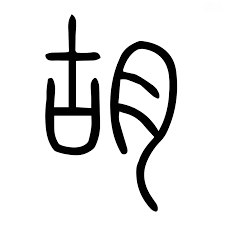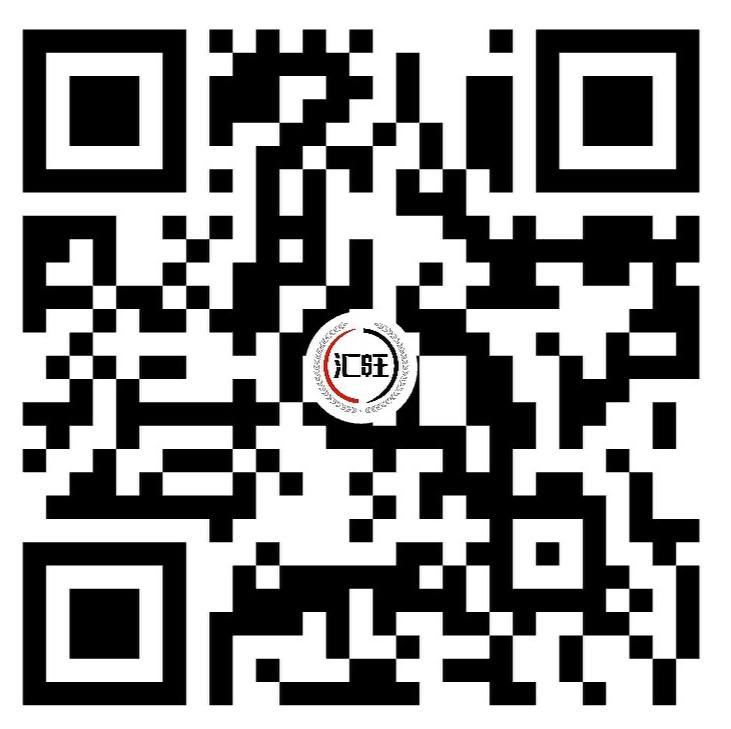3X-UI面板搭建教程

3X-UI面板搭建教程
胡广生下载好连接服务器的工具
finalshell(点击官网下载)
安装教程:无脑狂点下一步就行
首先拥有域名并托管到Cloudflare并解析到节点服务器IP,详情参考之前教程。
在Cloudflare首页点击要解析的域名,左侧菜单栏选择CND,添加A类解析到服务器ip。
购买一个用于搭建节点的服务器 (3X-UI面板只支持Centos8以上的版本才能安装,所以购买服务器时需要安装Centos8以上的系统)
本次用野草云服务器作为演示点击跳转
使用finalshell连接服务器
拿到服务器信息后打开finalshell→点击左上角文件→点击+号→SSH连接→名称随意→主机填写服务器ip→端口默认是22→账号root→输入密码→点击确定→在列表中双击刚才创建的服务器,连接时选接受并保存。(如果在国内请勾选只能加速,否则无法连接)
搭建3X-UI面板,连接服务器后复制粘贴一键部署代码并回车:
1 | bash <(curl -Ls https://raw.githubusercontent.com/mhsanaei/3x-ui/master/install.sh) |
开启BBR加速,搭建完成后输入x-ui后回车
1 | x-ui |